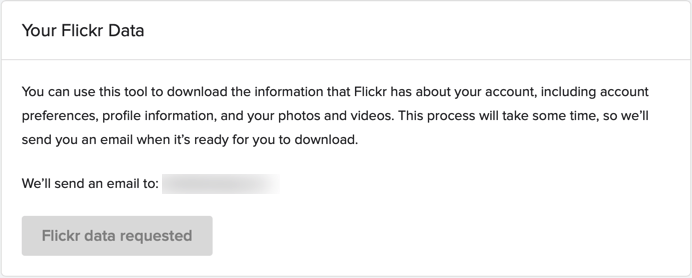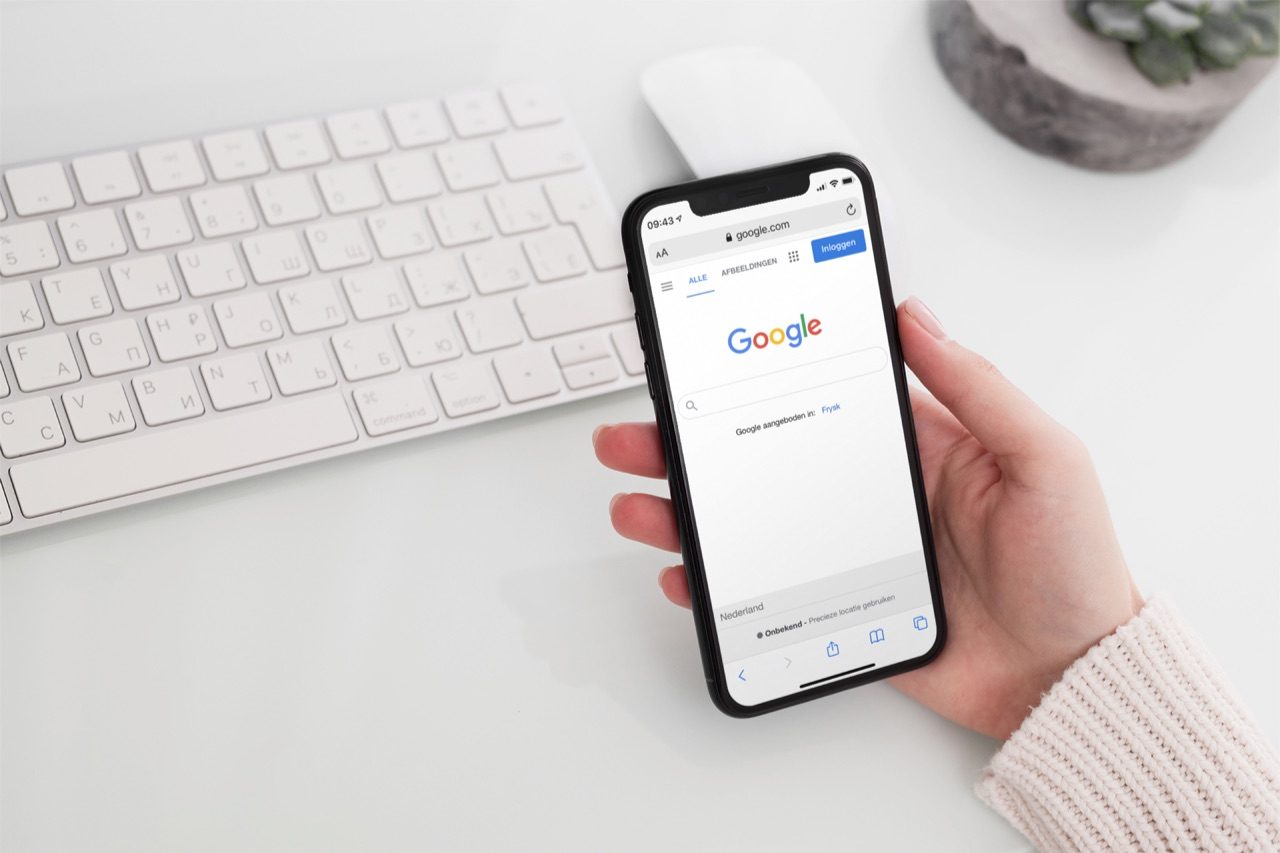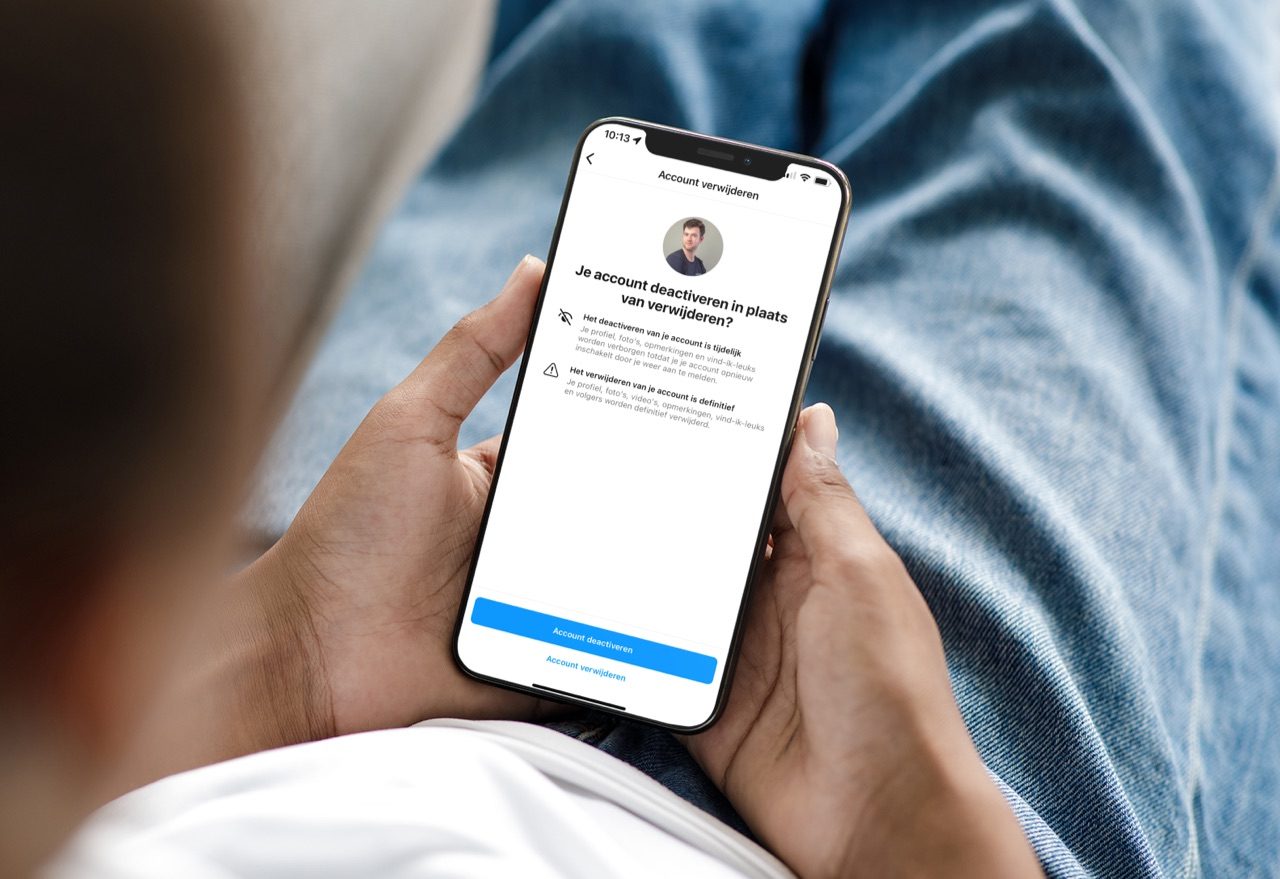Flicker-account verwijderen
Begin 2018 veranderde er al het een en ander bij Flickr. De ooit zo bekende fotosite werd overgenomen door SmugMug en er gingen nieuwe voorwaarden gelden. Sinds november 2018 is het aanbod nog minder aantrekkelijk. Gratis gebruikers zijn vanaf dan beperkt tot 1.000 foto’s in plaats van de 1 terabyte gratis opslag. Je kreeg drie maanden de tijd om je fotocollectie op te ruimen, daarna werden foto’s actief verwijderd. Daarmee is Flickr minder aantrekkelijk geworden.
In deze tip leggen we je uit hoe je eerst je foto’s kunt downloaden om vervolgens je Flickr-account te verwijderen.

Flickr foto’s downloaden op iPhone of iPad
Voordat je je account gaat verwijderen, is het belangrijk om eerst de foto’s te downloaden die je niet kwijt wil. Zodra je je account hebt verwijderd is het niet meer mogelijk om je foto’s terug te krijgen. Om je foto’s te downloaden op de iPhone of iPad volg je de volgende stappen.
- Open de Flickr-app op je iPhone of iPad.
- Ga naar je profiel door op het poppetje rechts onderin te klikken.
- Kies de foto die je wilt downloaden en druk op de pijl rechts onderin.
- Tik nu op Save image en de foto wordt opgeslagen op je iPhone of iPad.
Je zult dit helaas wel voor elke foto afzonderlijk moeten doen. Het is namelijk niet mogelijk om meerdere foto’s in een keer te downloaden.
Account verwijderen op de iPhone of iPad
Wanneer je bovenstaande stap hebt uitgevoerd kun je verder gaan met het verwijderen van je account. Dit doe je op de volgende manier.
- Open de Flickr-app op je iPhone of iPad.
- Ga naar je profiel door op het poppetje rechts onderin te klikken.
- Open de instellingen door op het tandwiel rechts bovenin te drukken.
- Open nu Manage Accounts en kies voor Accounts beheren.
- Wanneer je nu op Wijzig rechts bovenin klikt, kun je je account verwijderen.
- Je hoeft dit alleen nog te bevestigen en dan wordt je Yahoo-account verwijderd uit de app en alle andere Yahoo-apps op dit apparaat.
Foto’s en video’s downloaden op de Mac
Ook wanneer je via de Mac jouw account wil verwijderen, zul je eerst het beeldmateriaal dat je wilt bewaren moeten downloaden. Anders ben je alle dierbare foto’s kwijt. Je kunt hiervoor gebruik maken van de Flickr-tool om al je data op te vragen. Deze tool moet Flickr aanbieden vanwege de AVG-wetgeving. De link hiervoor vind je op je accountpagina.
Wil je alleen een paar individuele foto’s downloaden, dan ga je als volgt te werk:
- Ga naar www.flickr.com.
- Klik op You in de menubalk.
- Je komt nu op jouw profiel uit. Open de foto die je wilt downloaden.
- Rechts onderin komt het download-tekentje te staan. Wanneer je hierop klikt, kun je kiezen in welk formaat je de foto wilt downloaden.
Wil je meerdere foto’s tegelijk downloaden, dan kun je ook gebruik maken van tools zoals Bulkr of gebruik de eigen tools van Flickr. Zo kun je via de camerarol van Flickr 500 foto’s tegelijk aanvinken en downloaden. Dit kost uiteraard wel wat meer werk. Klik op het eerste shot, blader naar beneden en hou de Shift-toets ingedrukt terwijl je laatste foto klikt. De geselecteerde foto’s krijgen een vinkje. Blijf klikken totdat je 500 hebt geselecteerd.
Account verwijderen op de Mac
Wanneer je de belangrijke foto’s hebt gedownload, kun je je account verwijderen. Volg hiervoor de volgende stappen.
- Ga naar www.flickr.com.
- Klik op je profielfoto rechts bovenin en ga naar Settings.
- Klik nu op Delete your Flickr account. Je moet wel even goed kijken waar deze tekst staat, je vindt het in het blokje met de titel Account.
- Je krijgt nu een grote waarschuwing van Flickr te zien dat je foto’s ook gewist worden wanneer je je account verwijdert. Wanneer je nu op OK, Next klikt, moet je het nog even bevestigen en dan wordt je account verwijderd.
Ben je na het verwijderen van je account op zoek naar een nieuw alternatief voor Flickr om al je foto’s in op te slaan. In onderstaande gids vind je alles over een backup maken van je foto’s op de iPhone of iPad.
https://www.iculture.nl/gids/backup-fotos-maken-fotostream-dropbox-flickr-iphone-ipad/
Taalfout gezien of andere suggestie hoe we dit artikel kunnen verbeteren? Laat het ons weten!